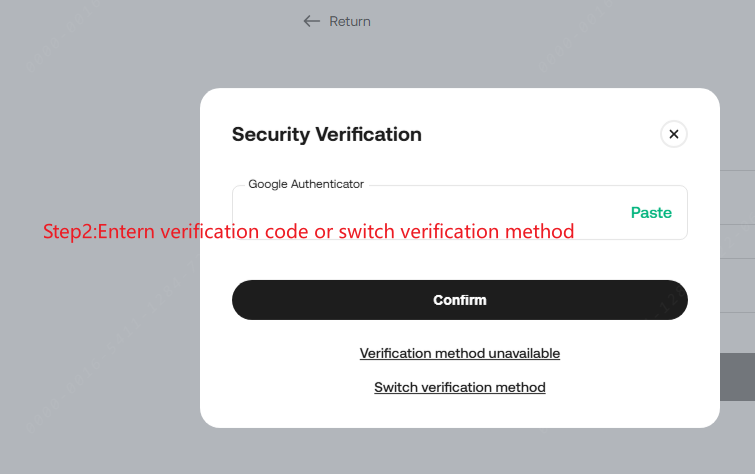Pag-link ng Iyong Phone
Para mas maprotektahan ang iyong account, i-link ang iyong phone number bilang verification method. Ang pagkakaroon ng multiple na security measures ay nagpapababa sa chances ng security breach. Kasama sa mga halimbawa ng mga naturang setup: Google 2FA/two-factor authentication + naka-link na email + trading password+Passkey o naka-link na telepono + passkey.
Content
1. Mga Phone-Supported na Bansa
2. Paano I-link ang Iyong Phone
3. Pagbago ng Iyong Naka-link na Phone — Paano Kung Hindi Available ang Aking Phone?
1. Mga Phone-Supported na Bansa
Ang pag-link ng iyong numero ng telepono sa iyong KuCoin account ay sinusuportahan sa 221 bansa. Maaari mong tingnan ang mga page ng pag-sign up para sa pinaka-recent na list. Patuloy rin naming pinapalawak ang coverage para sa aming text message services.
2. Pag-link ng Iyong Phone
i. Pumunta sa Mga Setting ng Seguridad, hanapin ang opsyon sa telepono, at pindutin ang Link button.
ii. Hihilingin sa iyong i-verify ang passkey o maglagay ng verification code, mula sa Google 2FA/two-factor authentication code o email sa pamamagitan ng paglipat ng paraan ng pag-verify.
iii. Sa susunod na page, i-enter ang phone number na nais mong i-link at i-hit ang I-send ang Code. Ise-send sa iyo ang code sa pamamagitan ng text message. I-enter ang six-digit code at i-hit ang I-activate. Mag-e-expire sa loob ng 10 minutes ang mga verification code.
Note:
• Kung sinusubukan mong gumamit ng email verification code, tandaan na i-click ang button na I-send para mag-request ng isa.
3. Pagbabago ng Iyong Naka-link na Telepono — Paano Kung Hindi Available ang Aking Telepono?
Scenario 1: Maaari kang mag-log in at mayroon pa ring access sa iyong lumang telepono.
i. Pumunta sa Settings ng Security, hanapin ang option para sa phone, at i-select ang Baguhin.
ii. Hihilingin sa iyong maglagay ng verification code na ipinadala sa iyo sa pamamagitan ng text message.
iii. Sa susunod na page, i-enter ang bagong phone number na nais mong i-link, at pagkatapos ay i-hit ang I-send ang Code. Ise-send ang code sa iyong phone sa pamamagitan ng text message. Ilagay ang anim na digit na verification code at pindutin angIsumite. Mag-e-expire sa loob ng 10 minutes ang mga verification code.
Note: Ang mga withdrawal ay hindi pinagana sa loob ng 24 na oras pagkatapos baguhin/i-unlink ang iyong numero ng telepono upang protektahan ang iyong mga asset.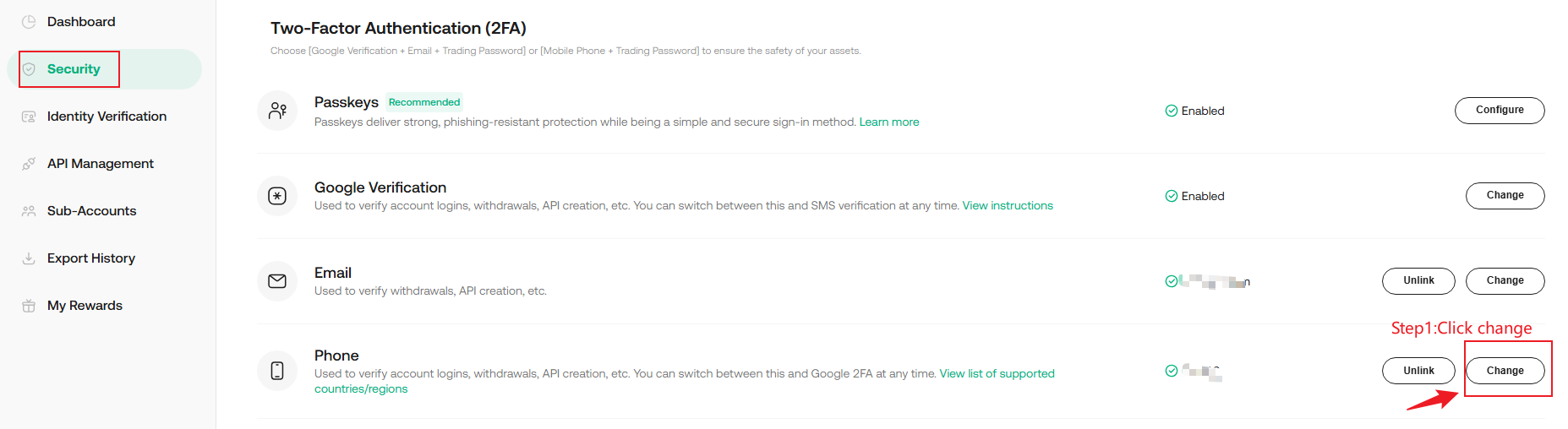
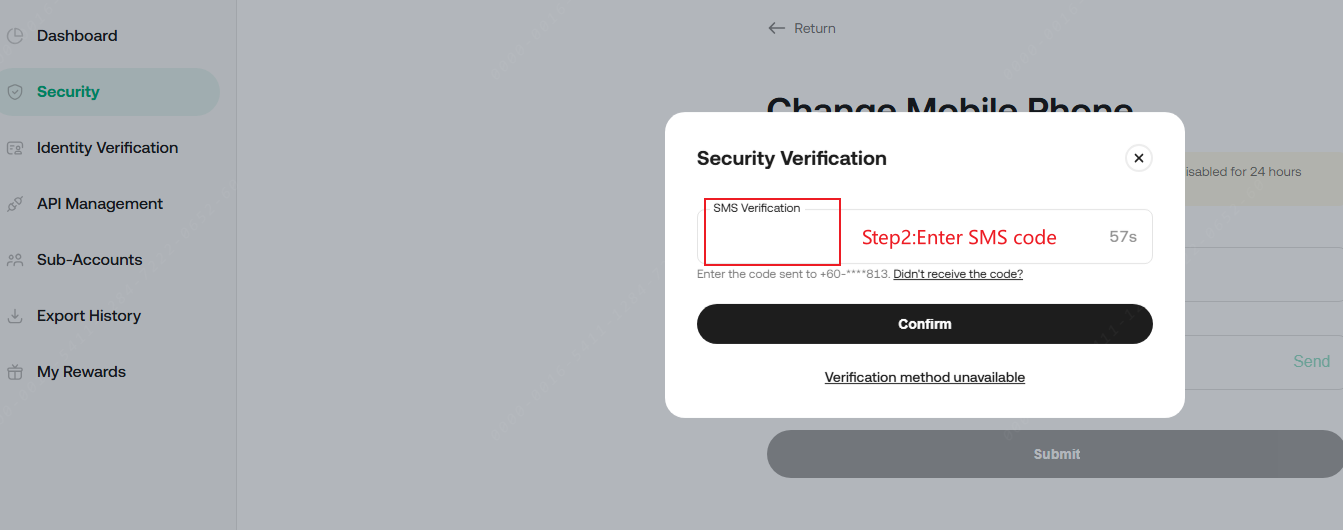
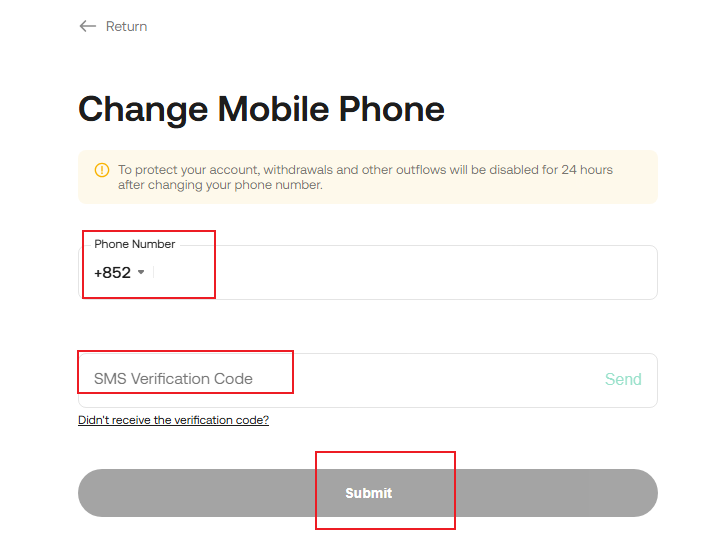
Scenario 2: Maaari kang mag-log in ngunit wala kang access sa iyong lumang numero ng telepono.
i. Hanapin ang Telepono at pindutin change/pagbabago sa page ng seguridad ng account o piliin ang"I-reset ang Paraan ng Authenticator"sa page ng help center .
ii. I-click ang"Hindi available ang paraan ng pag-verify"sa page ng seguridad ng account habanginilalagay ang iyong email address o teleponopara kumpirmahin ang account (kung hindi ka nag-log in) sa page ng help center .
iii. Piliin ang"Telepono"at kumpirmahin upang makumpleto ang proseso ng pag-verify.
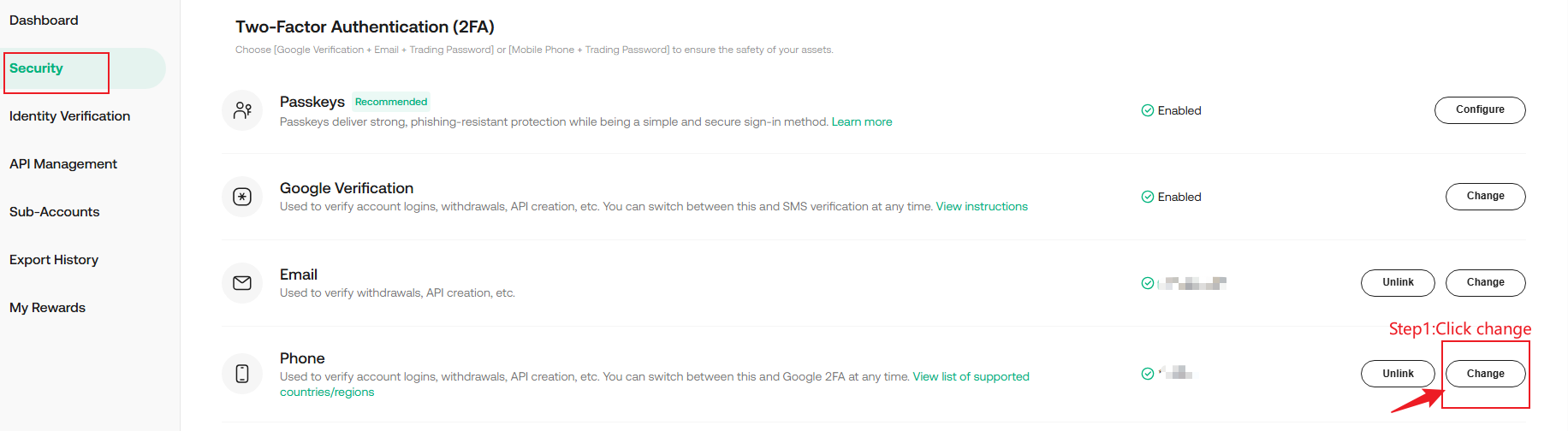
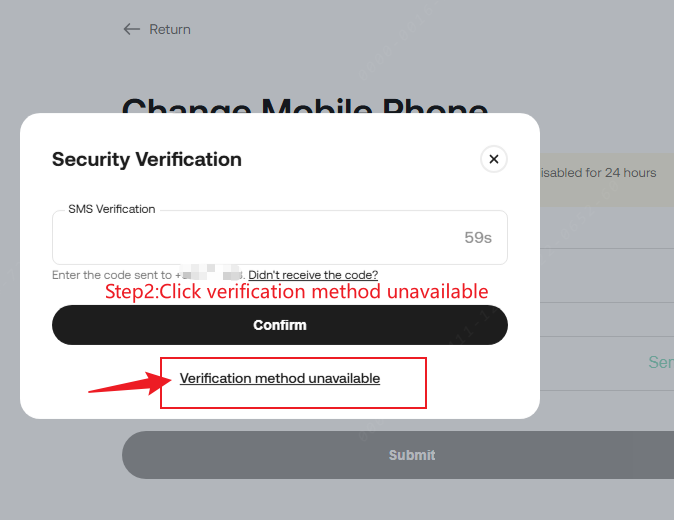
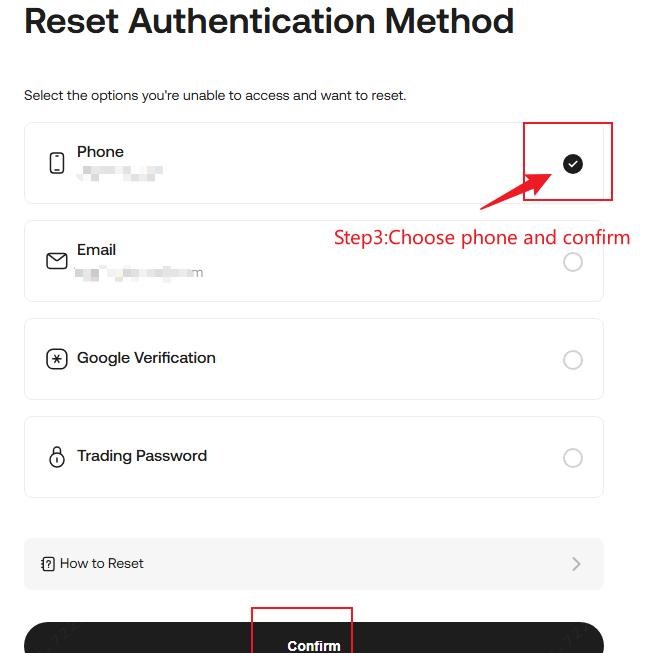
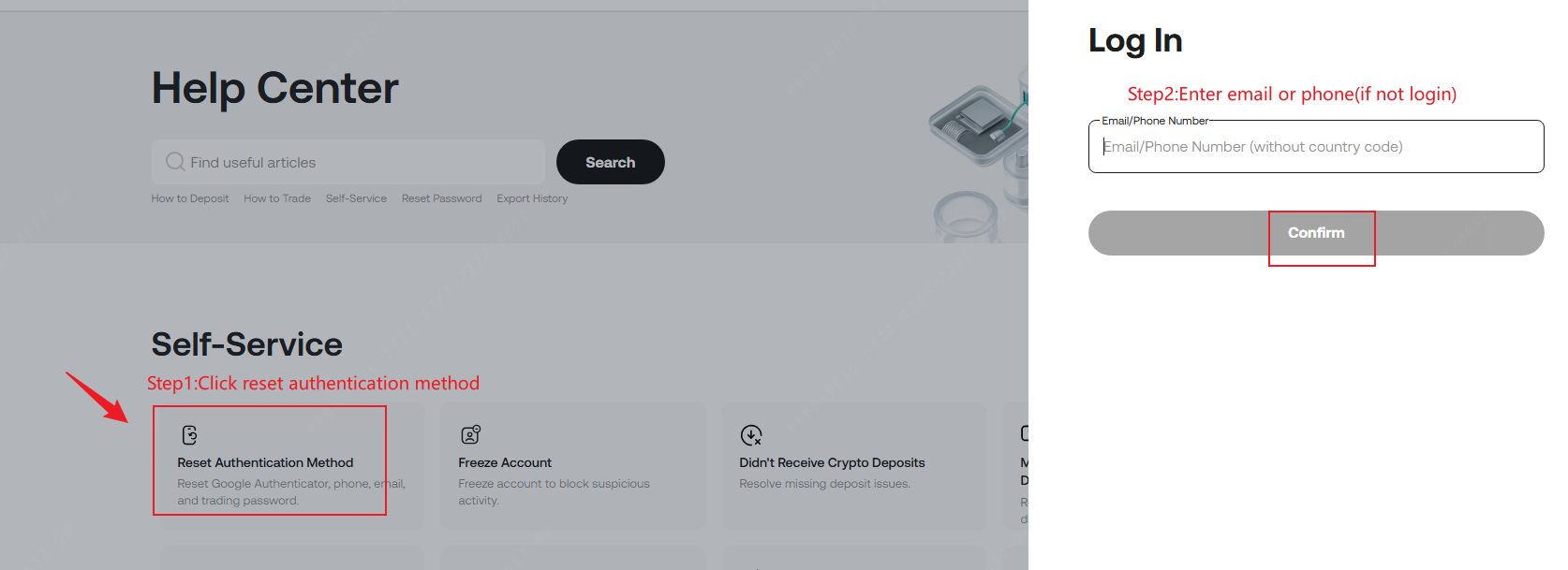
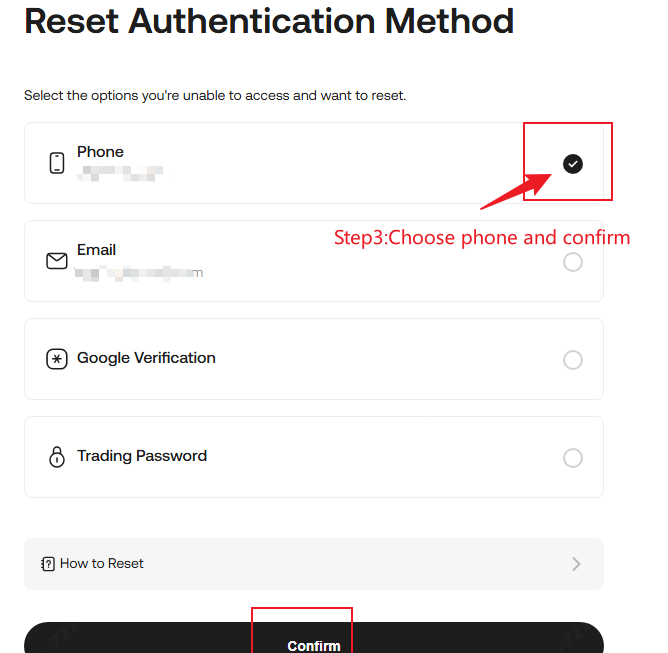
Scenario 3: Hindi ka nakaka-receive ng mga update sa text message mula sa amin sa iyong orihinal na phone at hindi ka makapag-log in, o kailangan mong mag-switch sa bagong phone number.
i. Pumili "Nakalimutan ang password" sa login page at kumpirmahin ang pag-reset ng password
ii. I-click ang"Hindi available ang paraan ng pag-verify" sa pahina ng pag-login.
iii. Piliin ang"Telepono" at kumpirmahin upang makumpleto ang proseso ng pag-verify.O kumpletuhin ang mga hakbang sa seguridad at Pag-verify ng Pagkakakilanlan. Kumpirmahin ang iyong bagong numero ng telepono, pagkatapos ay magsumite ng kahilingan para baguhin ito.
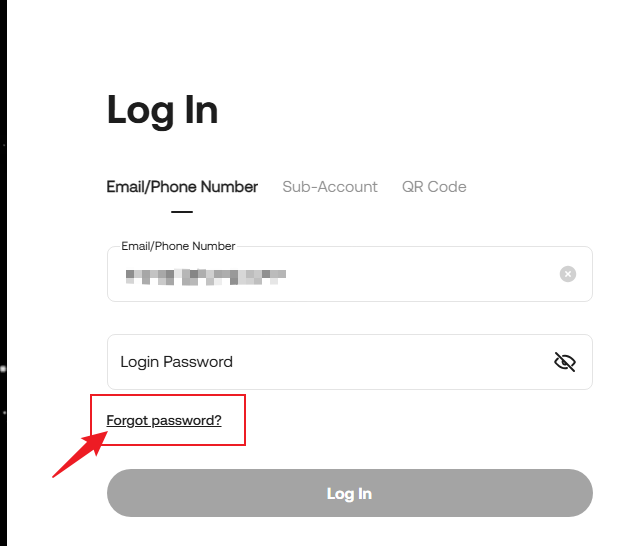
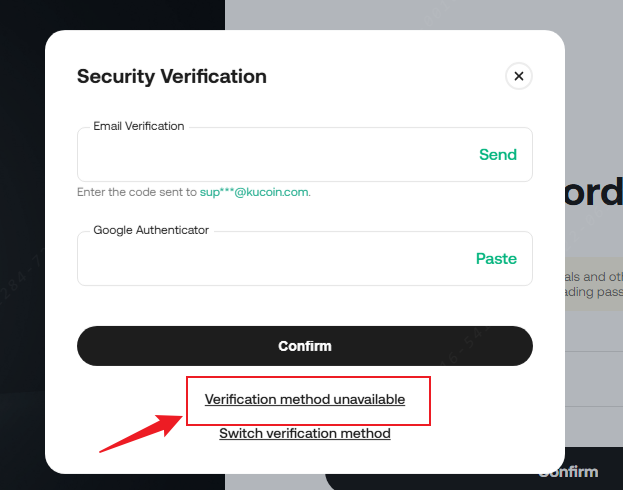
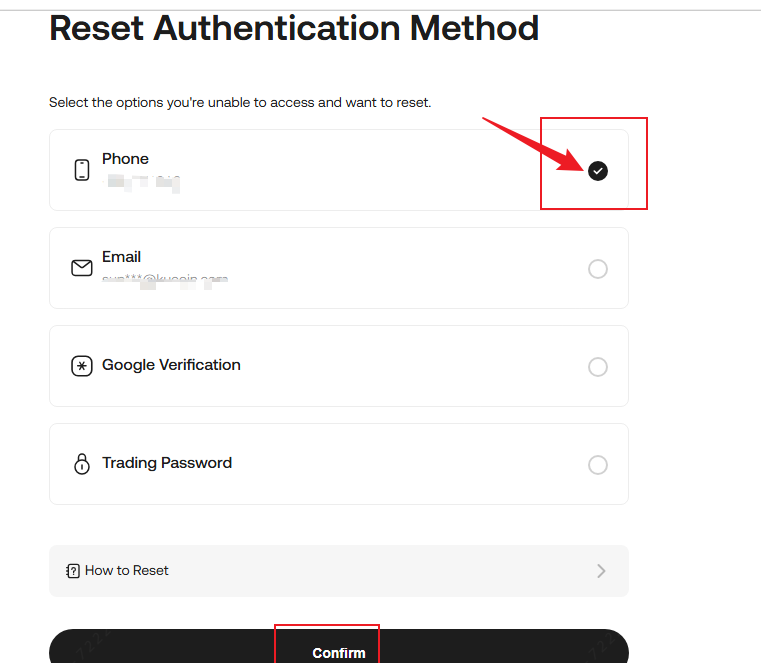
Note:
1. Kapag kinukumpleto ang Identity Verification, i-upload ang mga required na photo habang sinusunod nang mabuti ang mga instruction dahil maaaring mag-fail ang iyong appeal kung hindi.
2. Kapag nakapag-appeal ka na, ipoproseso ito nang humigit-kumulang 1–3 business days.
Scenario 4: Wala ka nang access sa iyong dating numero ng telepono ngunit wala kang bagong numero ng telepono na papalitan nito.
Sa ganitong mga kaso, mangyaring makipag-ugnayan nang direktasa customer support , o magsumite ng ticket para sa tulong.